Cum să nu fii copleșit de slăbiciune în noua lume a muncii de acasă
Publicat: 2022-01-29Aplicația de mesagerie de afaceri Slack face comunicarea în cadrul unei echipe mult mai ușoară decât utilizarea e-mailului. O nouă actualizare a interfeței, care începe să fie lansată astăzi pentru desktop și aplicațiile web, vă îmbunătățește capacitatea de a face din acesta un spațiu de lucru ordonat și organizat. De exemplu, un buton de compunere universal vă oferă opțiunea de a scrie și edita un mesaj într-o fereastră mare și numai când ați terminat, alegeți unde să-l postați. O altă modificare vă permite să vă organizați bara laterală a canalului într-o măsură mult mai precisă decât înainte.
Schimbările îi ajută pe cei care sunt începători în Slack, și în special pe cei fără experiență în programare și dezvoltare tehnologică, să înțeleagă cum să folosească instrumentul mai ușor, potrivit Ilan Frank, vicepreședinte pentru produse pentru întreprinderi pentru Slack. Dacă nu vedeți o actualizare imediată a interfeței dvs. Slack cu noua interfață, știți că va veni în curând. Lansarea va avea loc în etape în următoarele câteva săptămâni. O actualizare a interfeței mobile, a spus Frank, va avea loc la o dată ulterioară.
Îmbunătățirile, combinate cu câteva trucuri și modificări existente pe care le puteți face în contul dvs. Slack, vă permit să creați o interfață organizată care este mai eficientă decât cea implicită. Încercați aceste sfaturi pentru a curăța Slack. Vă vor face mai ușor și mai puțin stresant să comunicați cu colegii și să fiți la curent cu informațiile importante.
1. Personalizați-vă bara laterală cu secțiuni
Schimbarea pe care sunt cel mai încântat să o văd în noua interfață este secțiunile din bara laterală a canalului. Această funcție vă permite să creați grupuri de canale și mesaje directe și să denumiți setul după cum doriți. De exemplu, puteți crea o secțiune pentru echipa, departamentul sau proiectul dvs. și puteți pune împreună toate conversațiile relevante.
Odată ce aveți noua actualizare Slack, puteți crea o secțiune mergând la antetul Canale din bara laterală din stânga și făcând clic pe cele trei puncte. Alegeți Creare secțiune nouă. Introduceți un nume pentru secțiune sau alegeți unul dintre numele sugerate. Opțional, puteți pune și un emoji pe care îl alegeți lângă numele secțiunii. Faceți clic pe Creare și ați terminat.
Pe lângă organizarea canalelor și a mesajelor cu secțiuni, puteți, de asemenea, să reduceți câte articole vedeți în bara laterală. O cale este cu stele. Adaugă o stea canalelor și mesajelor directe pe care le folosești cel mai des. Acest lucru îi face să se așeze în partea de sus sub titlul Cu stea, permițându-vă să vă concentrați atenția asupra acestei liste organizate.
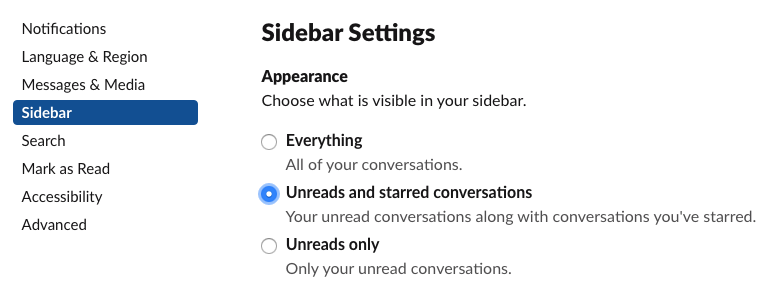
Dacă contul dvs. Slack este foarte aglomerat, luați în considerare și modificarea setărilor pentru a afișa numai mesajele marcate cu stea și mesajele necitite. Accesați Preferințe > Bară laterală > Setări bară laterală > Aspect și alegeți Conversații necitite și marcate cu stea.
2. Faceți mesajele Slack mai compacte
Două setări vă vor înăspri interfața Slack pentru a o simplifica.
Accesați Preferințe > Mesaje și media:
- Sub Temă, alegeți CompactDreapta de sub ea, alegeți Doar numele afișate
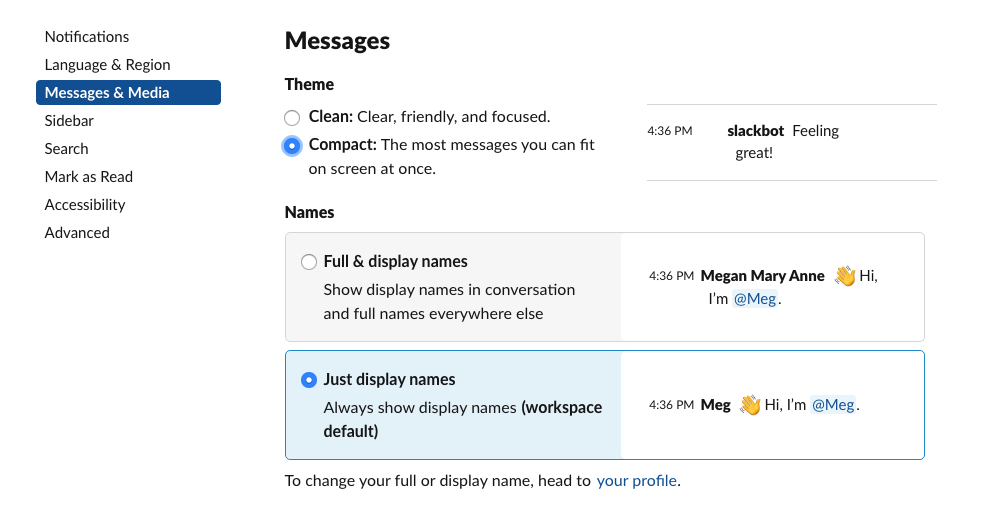
Împreună, aceste setări elimină caracterele în exces, imaginile pictogramelor și spațiile albe din Slack. Vă permit să vedeți o mulțime de informații fără a derula prea mult. Dacă îți place, depinde de tine și poți oricând să-l schimbi înapoi. Merită să le încercați dacă doriți să faceți spațiul dvs. Slack să arate mai îngrijit și mai puțin ocupat.
3. Suprimați dezordinea imaginilor
Dacă principala dvs. plângere despre Slack este că colegii dvs. postează prea multe gif-uri animate, emoji-uri și link-uri cu imagini de previzualizare enorme, puteți pur și simplu să le suprimați în vizualizarea dvs. Căutați în Preferințe > Mesaje și media. În partea de jos sunt casete de selectare care vă permit să ascundeți diferite tipuri de imagini.
Dacă doriți cea mai bună experiență Slack simplă, configurați-le astfel:
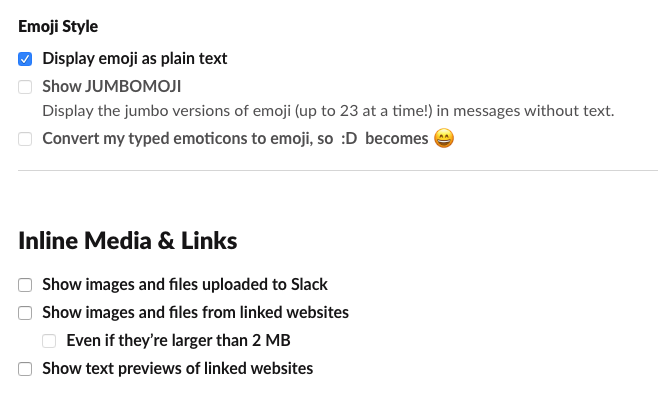
4. Personalizați notificările
Primirea prea multor notificări le transformă pe toate în zgomot. Personalizați notificările pe care le primiți în Slack în trei pași.
În primul rând, dezactivați sunetul tuturor canalelor pentru care majoritatea mesajelor noi nu sunt importante. Accesați canalul, faceți clic pe pictograma roată de lângă bara de căutare și selectați opțiunea de a dezactiva sunetul canalului respectiv.
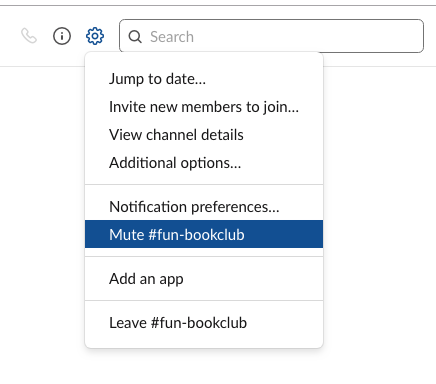
În al doilea rând, modificați preferințele de notificare fie la Mesaje directe, mențiuni și numai cuvinte cheie, fie la Nimic. Dacă alegeți Nimic, veți vedea insigne care indică mesaje noi, dar nu veți primi alerte audio sau alte notificări pe ecran.
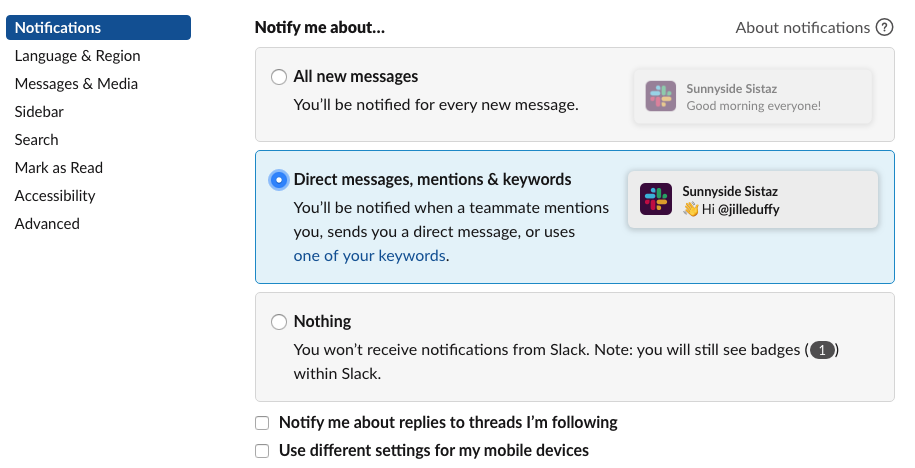
În al treilea rând, acordați atenție ultimelor două opțiuni care apar în această secțiune a preferințelor dvs.: Notificați-mă despre răspunsurile la subiectele pe care le urmăresc și Utilizați setări diferite pentru dispozitivele mobile. În funcție de modul în care dvs. și colegii dvs. de echipă folosiți conversațiile cu fire de discuție, este posibil să doriți să selectați opțiunea de a primi notificări despre fire. În ceea ce privește opțiunile dispozitivului mobil, alegerea de a avea preferințe diferite pe telefon vă poate ajuta să vă concentrați. Data viitoare când trebuie să lucrați fără întrerupere, părăsiți aplicația desktop Slack și deconectați-vă de la aplicația web, dar păstrați telefonul în apropiere pentru notificări importante Slack.
5. Utilizați prefixe pentru a grupa canale Slack similare
Iată un truc pe care îl văd adesea în conturile Slack: creați prefixe pentru canalele care ar trebui grupate împreună. De exemplu, toate canalele care sunt menite să fie utilizate exclusiv de echipa de vânzări ar putea lua prefixul „vânzări-”. Astfel, puteți avea #vânzări-contacte, #sales-sfaturi, #sales-wins și așa mai departe. Canalele care sunt doar pentru distracție pot lua prefixul „fun-” sau „watercooler-”.
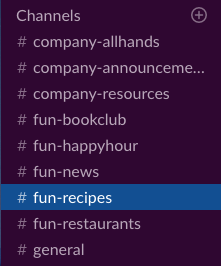
Utilizarea prefixelor face ca canalele similare să se grupeze automat, atât în bara laterală, cât și în lista completă de canale ori de câte ori trebuie să le explorați. În timp ce noua funcție de secțiuni vă permite să vă organizați canalele și mesajele într-un mod unic pentru dvs., prefixele ajută fiecare membru al echipei să exploreze și să găsească canalele care sunt cele mai relevante pentru el.
6. Utilizați instrumente de sondare (sau acest hack)
Când puneți colegilor o întrebare în stilul unui sondaj, cum ar fi „La ce oră se pot întâlni toată lumea în după-amiaza asta?” utilizați o aplicație de sondare. Este mult mai ușor și mai ordonat să citești răspunsurile la un sondaj decât să răsfoiești un val de comentarii.

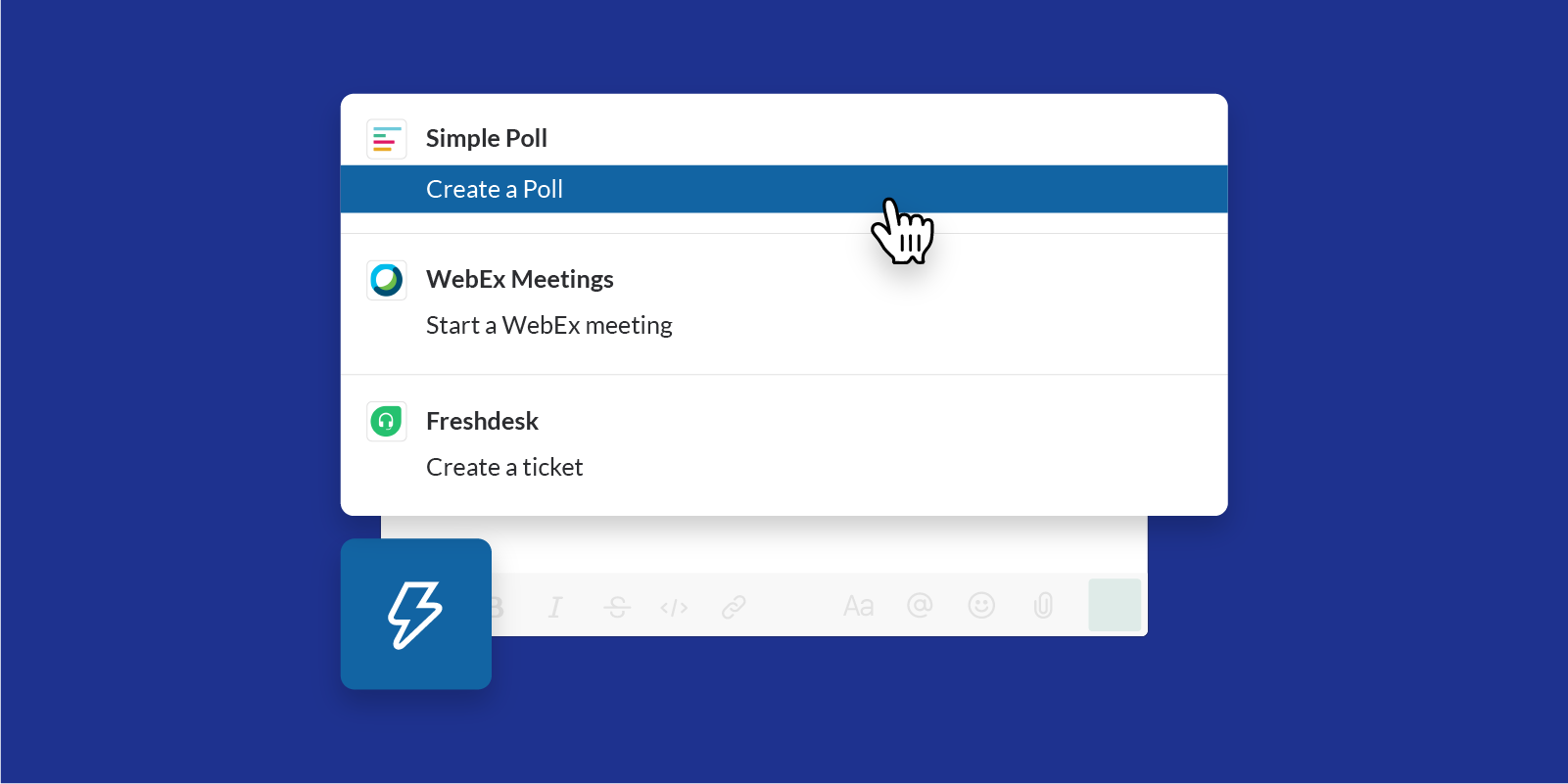
Dacă aveți noua interfață, căutați pictograma fulger care apare acum lângă caseta de compunere pentru acces rapid la instrumente și aplicații, cum ar fi o aplicație de sondare. Polly for Slack este una dintre cele mai cunoscute aplicații de sondaje și sondaje. Instalați-l ca supliment Slack și apoi alegeți-l din pictograma fulger sau utilizați o comandă oblică tastând „/polly” ori de câte ori doriți să creați un sondaj.
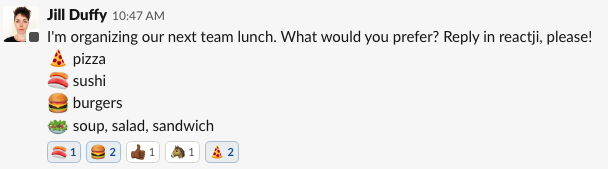
O modalitate și mai simplă de a derula un sondaj rapid este prin utilizarea acestui hack simplu: scrieți-vă întrebarea și oferiți posibile răspunsuri cu reacji. Coechipierii tăi vor înțelege că ar trebui să adauge reacji adecvat la întrebare pentru a-și arăta preferințele. Pentru opțiunile de sondare care nu au pictograme evidente care să se potrivească, utilizați reacji numere sau puncte colorate. Rezultatele sunt strânse, ordonate și ușor de citit.
7. Creați o etichetă pentru fire
Firele de mesaje sunt fantastice pentru a menține Slack organizat, dar numai atunci când le folosești într-un mod care funcționează pentru echipa ta. Un fir de mesaje este o conversație care se învârte din canalul principal într-o bară laterală. Oamenii pot participa la conversație sau pot rămâne în afara ei. În fir, tu și colegii tăi poți avea o conversație elaborată despre un subiect fără ca acesta să fie întrerupt.
Când există prea multe fire de discuție, totuși, este greu să scanezi canalul și să ajungi din urmă cu orice s-a întâmplat recent. Prin urmare, trebuie să găsiți echilibrul potrivit între utilizarea firului și o etichetă pentru aceasta. Nu există nicio regulă despre cum să o faci.
Recomandat de editorii noștri

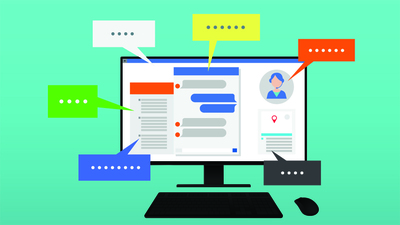
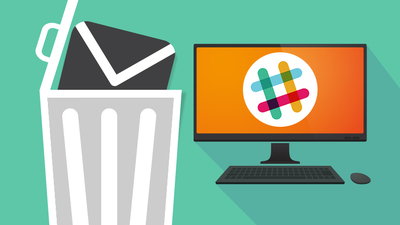
Obișnuiam să lucrez cu o echipă care adăuga o bobină de emoji la sfârșitul oricărui mesaj pe care doreau să-l dea de la canalul principal. De-a lungul timpului, cu toții ne-am apucat de regulile informale despre când să trimitem mesajele și toată lumea părea bucuroasă să le respecte.
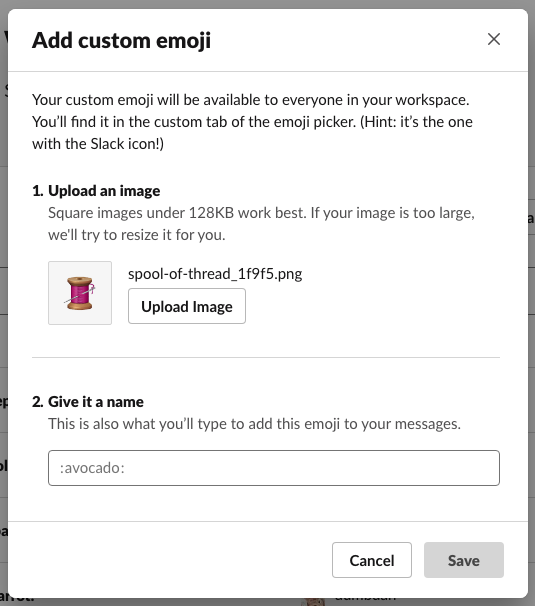
Sfat: pentru a adăuga un emoji personalizat, cum ar fi o bobină de fir, dați clic pe spațiul de lucru din stânga sus, alegeți Personalizați Slack și încărcați o imagine la alegere din fila Emoji. Rețineți că administratorii pot restricționa cine poate adăuga emoji personalizate.
Dacă sunteți în căutarea unor reparații mai avansate, s-ar putea să doriți să învățați și cum să construiți un bot slack.
8. Organizează-ți gândurile cu formatare
Slack nu a avut întotdeauna suport pentru formatarea textului îmbogățit, dar are de câteva luni. Aceasta înseamnă că puteți adăuga aldine, cursive, marcatori, subliniere și așa mai departe, fără a fi nevoie să știți cum să codificați.
O mică formatare ajută în mare măsură oamenii să vă citească mesajul și să absoarbă rapid informațiile potrivite. Când toată lumea își poate scana canalele și poate vedea ce este important dintr-o privire, comunicarea este clară și toată lumea rămâne productivă.
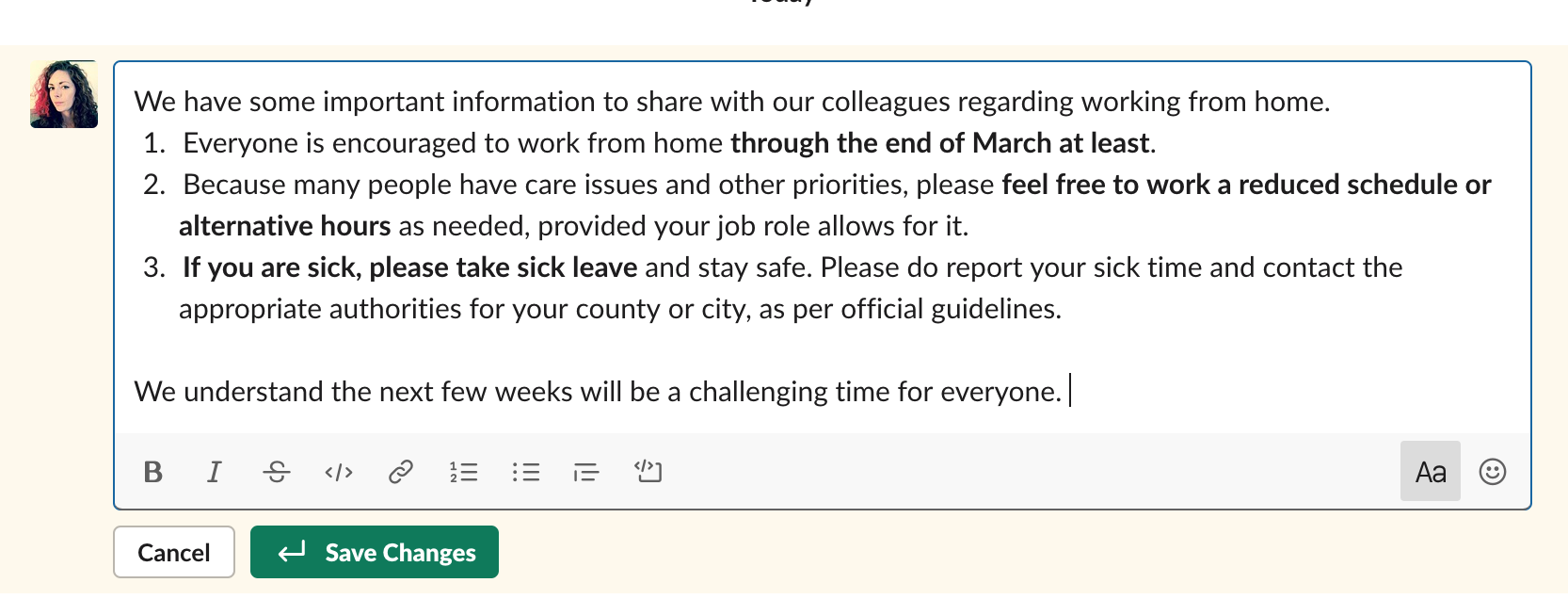
Deși nu există un buton pentru acesta, rupturile de linie sunt o altă opțiune de formatare care face mesajele lungi mai ușor de citit. Pentru a crea o întrerupere de linie, utilizați shift+return. (Dacă apăsați Retur fără shift, mesajul dvs. va fi postat în loc să creeze o întrerupere de linie.)
9. Creați alerte automate
O alertă automată în Slack este o notificare pe care o primiți automat atunci când are loc o acțiune. De exemplu, puteți crea o alertă pentru când cineva completează formularul web al companiei dvs. Alte câteva idei: puteți avea o alertă de fiecare dată când o vânzare se închide în magazinul dvs. online, ori de câte ori apare un nou comentariu pe site-ul dvs. sau de îndată ce cineva din echipa dvs. deschide sau închide o problemă în Github.
Există câteva moduri de a configura și controla alertele automate. Cel mai simplu este prin integrările Slack cu alte instrumente din directorul său de aplicații. De exemplu, conectați Slack la Freshdesk și puteți primi alerte despre biletele de asistență trimise echipei dvs.
O altă modalitate este să utilizați aplicația Slack Incoming Webhooks, care necesită un pic de cunoștințe tehnice pentru a configura, dar vă permite să primiți alerte despre activități care pot fi în afara domeniului aplicațiilor Slack. Ultima opțiune este să utilizați un instrument de automatizare terță parte, cum ar fi IFTTT, Workato sau Zapier. Aceste servicii vă permit să conectați aplicații între ele, iar în cazul Slack, puteți conecta o aplicație chiar dacă Slack nu o acceptă în mod nativ. Instrumentele de automatizare vă pot oferi, de asemenea, mai multe opțiuni pentru personalizarea alertei.
Semnal vs. Zgomot
Slack a promis că va ajuta la corectarea unora dintre problemele semnal-zgomot care sunt inerente e-mailului. De asemenea, a promis că va oferi oamenilor o modalitate de a comunica mai distractivă. A devenit o aplicație care reușește cel mai mult în ambele domenii, dar, făcând asta, a devenit un alt tip de fiară, una care se poate simți greoaie. Prin curățarea interfeței Slack, puteți reduce semnificativ zgomotul și puteți crea un spațiu mai concentrat pentru a comunica.
Dacă toate celelalte nu reușesc, poți oricând să te arunci, analizând aceste 17 alternative la Slack. Dacă vă hotărâți să rămâneți cu aplicația, asigurați-vă că vă învățați mai multe sfaturi și trucuri pentru Slack.
